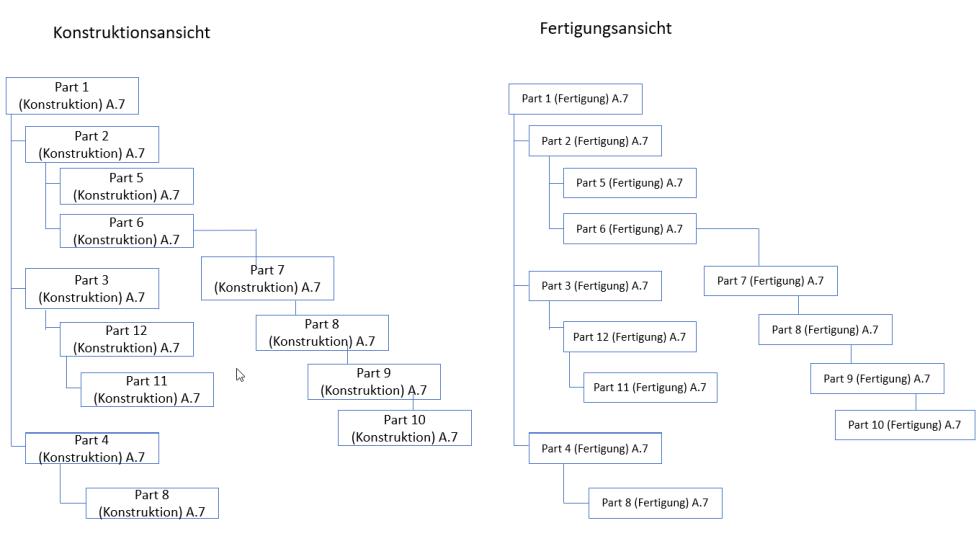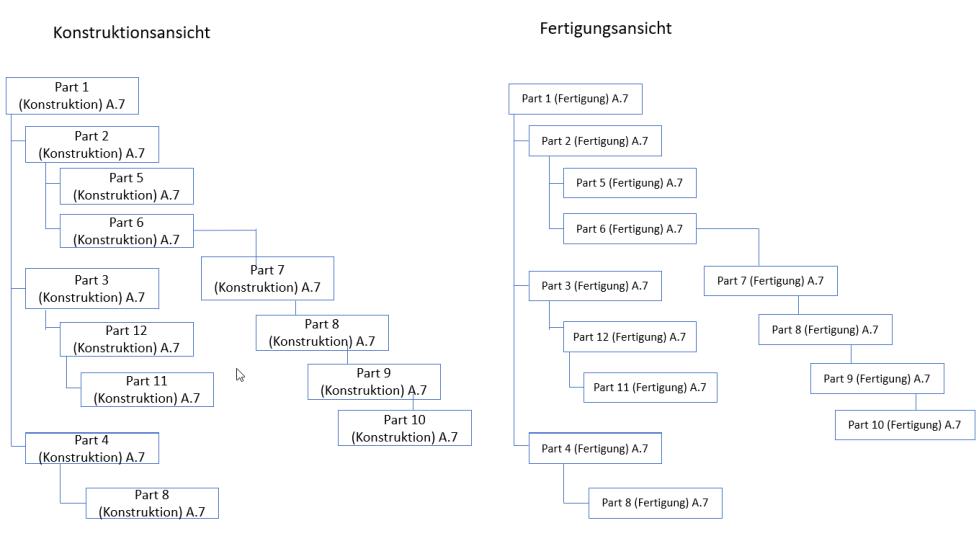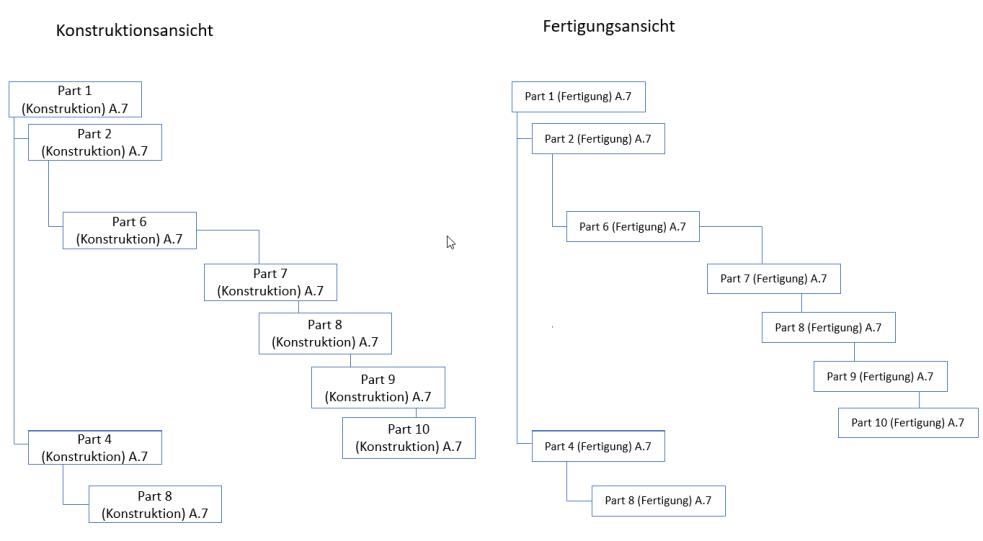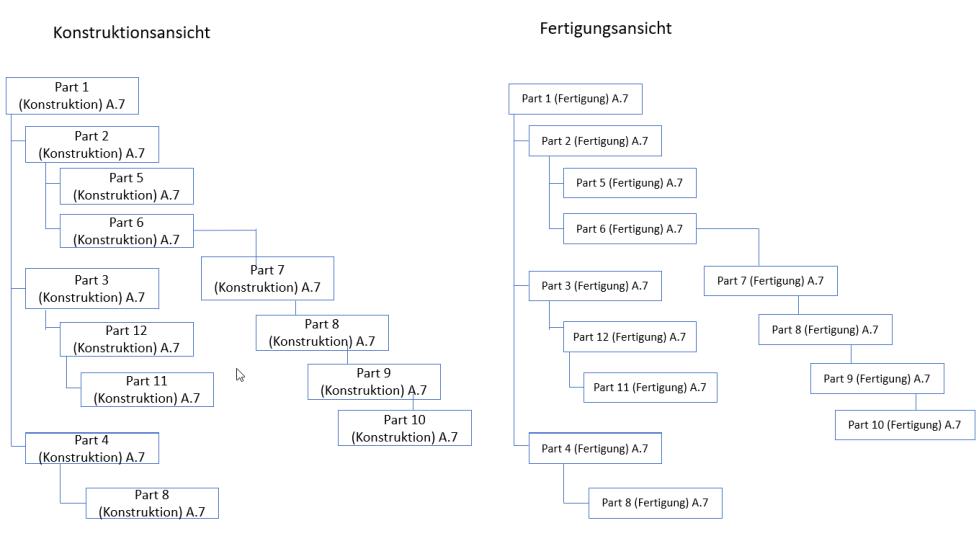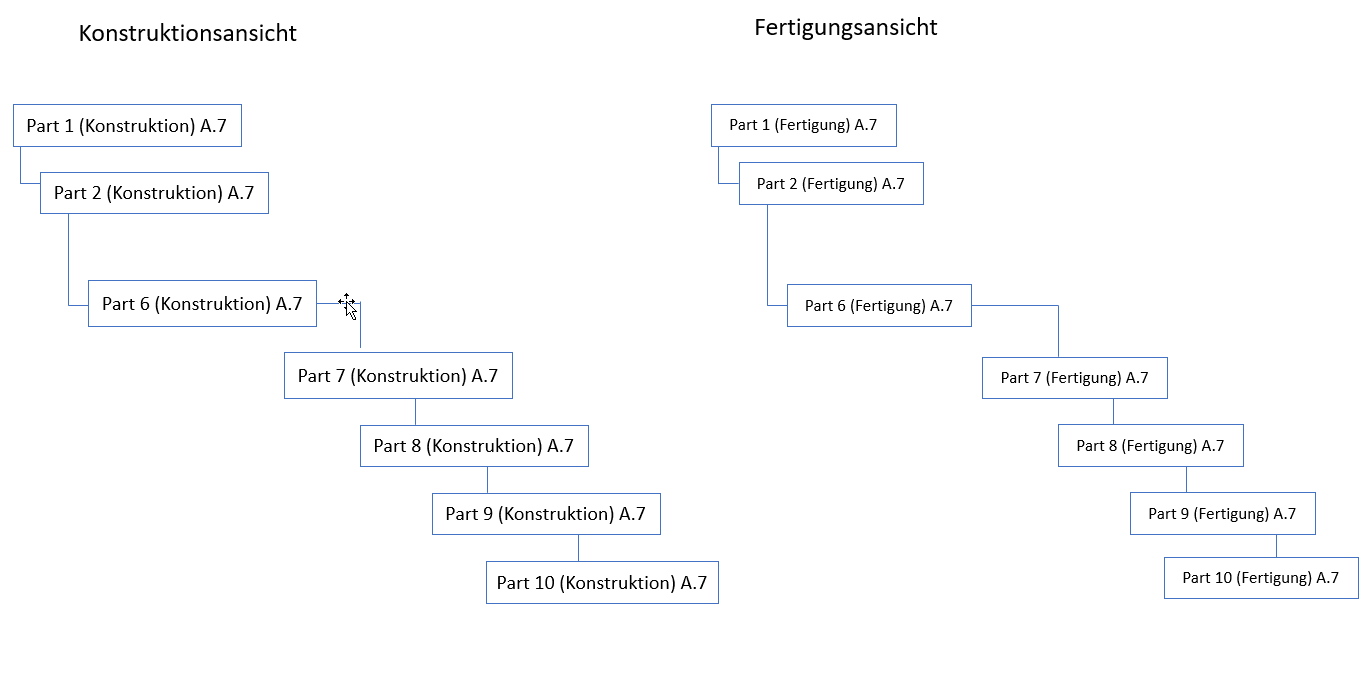Beispiel 2: Elternkontext im Dialogfenster "Schnellfilter" festlegen
In diesem Beispiel wird die folgende Stücklistenstruktur verwendet:
Annahmen
• Part 1 (Design) A.7 und Part 1 (Manufacturing) A.7 sind zueinander äquivalent. Ebenso sind die anderen Teile in der Konstruktions- und Fertigungsansicht mit den gleichen Teilenummern zueinander äquivalent.
• Part 8 (Design) A.7 und Part 8 (Manufacturing) A.7 sind in mehreren Unterbaugruppen vorhanden.
1. Wählen Sie die folgenden Teile aus der Ordner-Browser-Seite oder der Suchergebnisseite aus:
◦ Part 8 (Design) A.7
◦ Part 5 (Design) A.4
◦ Part 8 (Manufacturing) A.7
2. Klicken Sie mit der rechten Maustaste darauf, und wählen Sie Im Stücklisten-Transformator mit Kontext öffnen aus. Daraufhin wird das Dialogfenster Schnellfilter geöffnet.
3. Wählen Sie im Bereich für die Upstream-Kriterien im Textfeld Elternkontext die Option Part 1 (Design) A.7 aus.
4. Wählen Sie im Bereich für die Downstream-Kriterien im Textfeld Elternkontext die Option Part 1 (Manufacturing) A.7 aus.
5. Klicken Sie auf OK. Daraufhin wird im Stücklisten-Transformator die folgende getrimmte Struktur geöffnet:
Part 5 (Design) A.4 wird nicht angezeigt, da sich die Version des ausgewählten Teils und des Teils in der ursprünglichen Struktur unterscheiden. Wenn Sie das Kontrollkästchen Verknüpfte Teile auf der anderen Seite einschließen im Dialogfenster Schnellfilter aktivieren, werden auch die Äquivalenzteile der Teile angezeigt, die in der getrimmten Struktur angezeigt werden.
Beim Festlegen von Werten für den Elternkontext im Dialogfenster Schnellfilter sind die folgenden Punkte zu beachten:
• Wenn Sie den Elternkontext nur in einem Abschnitt des Dialogfensters Schnellfilter angeben, wird die getrimmte Struktur nur in der Strukturansicht dieses Abschnitts dargestellt. Die andere Seite ist leer. Wenn Sie beispielsweise den Elternkontext im Abschnitt "Upstream-Kriterien angeben" festlegen, wird eine getrimmte Struktur in der Upstream-Baumstruktur des Stücklisten-Transformators geöffnet. In der Downstream-Baumstruktur werden jedoch keine Teile angezeigt.
• Wenn Sie den Elternkontext in nur einem Abschnitt des Dialogfensters Schnellfilter angeben, hat das Aktivieren bzw. Deaktivieren des Kontrollkästchens Verknüpfte Teile auf der anderen Seite einschließen keine Auswirkungen auf die Filterkriterien.
• Wenn ein ausgewähltes Teil nicht zum angegebenen Elternkontext gehört, wird es nicht in der getrimmten Struktur angezeigt.
• Wenn Sie den Elternkontext in den Abschnitten des Dialogfensters Schnellfilter angeben, wird die getrimmte Struktur in der Upstream-Baumstruktur und der Downstream-Baumstruktur angezeigt. Wenn Sie das Kontrollkästchen Verknüpfte Teile auf der anderen Seite einschließen aktivieren, werden die entsprechenden Äquivalenzteile auch in der Struktur angezeigt.
Mit > > können Sie sich die vollständige Struktur anzeigen lassen. Alternativ können Sie mit > > die getrimmte Struktur anzeigen.
Beispiel 3: Elternkontext in nur einem Abschnitt des Dialogfensters "Schnellfilter" festlegen
In diesem Beispiel wird die folgende Stücklistenstruktur verwendet:
Annahmen
• Part 1 (Design) A.7 und Part 1 (Manufacturing) A.7 sind zueinander äquivalent. Ebenso sind die anderen Teile in der Konstruktions- und Fertigungsansicht mit den gleichen Teilenummern zueinander äquivalent.
• Part 8 (Design) A.7 und Part 8 (Manufacturing) A.7 sind in mehreren Unterbaugruppen vorhanden.
1. Wählen Sie das Teil Part 6 (Design) A.7 auf der Ordner-Browser-Seite oder Suchergebnisseite aus:
2. Klicken Sie mit der rechten Maustaste darauf, und wählen Sie Im Stücklisten-Transformator mit Kontext öffnen aus. Daraufhin wird das Dialogfenster Schnellfilter geöffnet.
3. Wählen Sie im Bereich für die Upstream-Kriterien im Textfeld Elternkontext die Option Part 1 (Design) A.7 aus.
4. Aktivieren Sie das Kontrollkästchen Verknüpfte Teile auf der anderen Seite einschließen.
5. Klicken Sie auf OK. Daraufhin wird im Stücklisten-Transformator die folgende getrimmte Struktur geöffnet:
Die Äquivalenzteile werden in der Fertigungsansicht angezeigt, sobald Sie das Kontrollkästchen Verknüpfte Teile auf der anderen Seite einschließen aktivieren.